
Der er mange forskellige måder at tage screenshots på din Android-enhed. Nogle er producentspecifikke Android Skins Forklaret: Hvordan ændrer Hardware Makers Stock Android? Android Skins Forklaret: Hvordan ændrer Hardware Makers Stock Android? Hardware beslutningstagere kan lide at tage Android og morph det i noget, der er helt deres egen, men er det en god eller en dårlig ting? Tag et kig og sammenlign disse forskellige Android skins. Læs mere, nogle er operativsystem-dækkende, og nogle er afhængige af dedikerede apps fra Google Play Butik.
Det kan være svært at forstå alle mulighederne og bestemme, hvilken er den bedste tilgang til din specifikke enhed.
I denne artikel vil jeg tale dig gennem nogle af de mest almindelige metoder og vise dig et par tredjepartsapps.
1. Brug af Stock Android-operativsystemet
Siden Android 4.0 har du taget skærmbilleder uden at bruge noget mere end din enhed har været en leg.
Tryk og hold tasterne Volume Down + Power på samme tid, og du vil se en kort animation på skærmen efterfulgt af en bekræftelse i meddelelseslinjen, at handlingen var succesfuld.
Der er en mulighed for at få timingen til højre. Tryk på tænd / sluk-knappen for hurtigt, og du vil låse enhedens skærm. Tryk på lydstyrkeknappen for hurtigt, og du vil ende med at ændre enhedens lydindstillinger.
2. Brug af fabrikantgenveje
Ikke alle telefoner bruger standard Android-metoden.
Samsung-enheder kræver, at du trykker på knapperne Power + Home i stedet. Derefter er processen den samme. Du får en bekræftelse på skærmen, og billedet kan ses i din galleri-app.
Nogle telefoner bruger standardmetoden, men har også ekstra muligheder. For eksempel på Sony Xperia Z5 kan du trykke på tænd / sluk-knappen for at få adgang til valgmenuen. Derfra kan du tage skærmbilleder og optage skærmen.
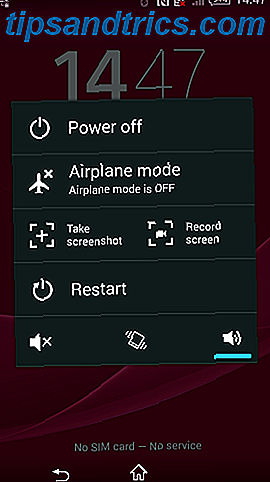
Telefoner fra Motorola, LG og HTC bruger alle standardmetoden.
3. Root din telefon
Tidligere versioner af Android ville ikke tillade, at apps kan tage skærmbilleder af enheden uden rooting. Det var en sikkerhedsfunktion designet til at forhindre ondsindede downloads De 3 bedste antivirusprogrammer til beskyttelse af din Android-sikkerhed De 3 bedste antivirusapplikationer til beskyttelse af din Android-sikkerhed Som vi ofte har rapporteret på MakeUseOf, er Android ikke længere sikkert fra malware. Antallet af trusler er stigende. Dette bør ikke være nogen overraskelse. Smartphones og tabletter kan bære alle mulige ... Læs mere fra at spionere på dig og stjæle privat information.

Roterende din enhed vil dog åbne dig for en verden af muligheder. Der er mange apps i Play Butik, der har en simpel "Take Screenshot" -knap, specifikt til brug på gamle roterede versioner af Android. Vi dækkede nogle af dem i vores artikel om de fem bedste Android-apps til at tage bedre skærmbilleder 5 Bedste Android-apps til bedre skærmbilleder 5 Bedste Android-apps til bedre skærmbilleder Sikkert, du kan tage grundlæggende skærmbilleder på din Android-telefon eller -tablet - men du kunne gøre så meget mere. Læs mere .
For et detaljeret kig på rooting din enhed, se vores omfattende vejledning Den komplette vejledning til rooting din Android-telefon eller -tablet. Den komplette vejledning til rooting din Android-telefon eller -tablet. Så vil du rodfæste din Android-enhed? Her er alt hvad du behøver at vide. Læs mere .
4. Skærmbillede nemt
Lad os se et par af de bedste tredjeparts apps. Deres grundlæggende funktionalitet er den samme som lagermetoden, men de tilbyder nogle flotte ekstra funktioner, der ikke er tilgængelige indbygget.
Den første til at tjekke ud er Screenshot Easy.

Det har nogle gode anvendelsesfunktioner. For eksempel lader du dig tage billeder ved hjælp af en skærmoverlay-knap, en knap i meddelelseslinjen eller ved at ryste din enhed.
Der er også nogle gode post-shot muligheder. Du kan beskære dine skærmbilleder, konvertere dem til en ZIP-fil, redigere farverne og inkludere tids- og datofrimærker. Billeder kan gemmes i enten PNG eller JPG format.
Download: Screenshot Easy (Free) fra Play Butik
5. Super Screenshot
Super Screenshot er gratis at bruge og inkluderer ikke annoncer, hvilket gør det til et godt valg for brugere, der ønsker en ren og nem at bruge app.
Måske er dets bedste funktion dets evne til at beskære dine skærmbilleder, før det forpligter dem til hukommelse. Det giver dig også mulighed for at ændre størrelsen på dine snaps, scribble på dem, tilføje tekstnotater til dem og tilføje forskellige filtre. For at opnå de samme resultater ved hjælp af lager Android-metoden, skal du downloade en fotoredigeringsapp.
Billeder kan gemmes direkte på telefonens SD-kort for at spare plads, hvor det er relevant.
Download: Super Screenshot (Free) fra Play Butik
6. På Ikke-Rooted Pre-Android 4.0 Devices
Før introduktionen af Android 4.0 i oktober 2011 var der ingen måde at tage et screenshot ved hjælp af operativsystemet.
Det er klart, at mange mennesker ikke bruger gamle versioner af Android på deres telefoner. Men hvis du har været tvunget til at bruge Gingerbread eller honningkage - måske fordi din hoved enhed er ude af drift, og du bruger et gammelt ekstraudstyr - skal du vide, hvordan du også tager skærmbilleder.
Den bedste metode til ikke-roterede enheder er at bruge Android SDK. Ja, det er besværligt at installere, men det er den mest pålidelige tilgang.

Du kan downloade SDK'en fra den officielle Android-hjemmeside. Installering og opsætning af SDK-appen går ud over denne artikels anvendelsesområde, men vi dækkede processen i detaljer Sådan fanges skærmbilleder med din Android-mobiltelefon Sådan fanges du screenshots med din Android-mobiltelefon Læs mere andetsteds på webstedet.
Tjek No Root Screenshot It app, hvis du vil have en enklere brugergrænseflade.
Hvilken metode bruger du?
Jeg håber jeg har vist dig, hvor forskellig de forskellige metoder er.
For at opsummere, så længe du bruger Android 4.0 eller nyere (og du sandsynligvis er), vil din telefon kunne tage screenshots indbygget. Hvis du leder efter yderligere muligheder, skal du henvende dig til en tredjepartsprogram, og hvis du kører en tidligere version af Android, skal du enten rod din enhed eller bruge et desktopprogram.
Hvilken metode er du afhængig af? Har du fundet en tredjepartsapp, der har bedre funktioner end dem jeg har nævnt? Foretrækker du at ryge din enhed for at åbne de ekstra muligheder?
Lad mig vide om din situation i kommentarfeltet nedenfor.
Oprindeligt skrevet af Chris Hoffman den 11. juni 2012.



